Cómo poner "cara" a tus contactos de forma automática en iOS, Android y Windows Phone
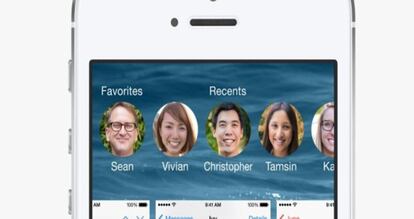
Cada vez es más común almacenar contactos en nuestra agenda del teléfono que pasados unos meses no recordamos bien de quien son. Las fotos de perfil ayudan en situaciones como éstas a identificar nuestros contactos y nos facilitan la labor de saber de quién es cada entrada de nuestra agenda ya que siempre será más fácil identificar a alguien por su cara que a través del nombre.
Actualmente existen muchas aplicaciones que sincronizan las fotos de tus amigos de Facebook con la agenda de tu teléfono, pero la mayoría de estas aplicaciones son de pago. Vamos a explicar cómo hacerlo de una manera sencilla y, sobre todo, gratuita.
En este proceso es muy importante tener en cuenta que si un mismo contacto en Facebook y en la agenda no tienen el mismo nombre, los tratarán como dos contactos distintos y, por lo tanto, duplicará la información. Un ejemplo muy común es tener a una misma persona en nuestro teléfono con un nombre y que luego en su perfil de Facebook tenga otro nombre o apodo. Son en estos casos, en lo que más cuidado tenemos que tener a la hora de la sincronización para evitar duplicidad de contactos.
Durante el proceso, se actualiza la información del contacto con los datos informados de Facebook como son la foto de perfil, la dirección de correo o el número de teléfono.Para todo esto, lo primero de todo es tener en nuestro dispositivo instalado la aplicación de Facebook.
Dependiendo del sistema operativo que tengamos en nuestro teléfono seguiremos los siguientes pasos:
iOS
Paso 1: abre la aplicación de Facebook y pulsa sobre el icono de la esquina superior izquierda de menú y selecciona la opción de Amigos.
Paso 2: Una vez dentro de la sección Amigos, pulsar sobre el icono de la esquina superior derecha de la pantalla (una flecha con recuadro). A continuación se nos mostrará una nueva ventana donde nos dará la opción de “Enlazar los contactos con Facebook y añade la foto de su perfil” y “Sustituye las fotos actuales de los contactos”.
Paso 3: habilita la opción que desees y el proceso se ejecutará automáticamente.A continuación, tendremos actualizados nuestros contactos de Facebook con iOS. El proceso puede tardar unos minutos dependiendo del número de contactos que tengamos almacenados.
Android
Paso 1: abre la aplicación de Facebook y pulsa el icono de menú, tres rayas horizontales una debajo de la otra.
Paso 2: pulsa la opción de Configuración de las aplicaciones.
Paso 3: en la siguiente pantalla dentro de la sección “Configuración de otras funciones” selecciona la opción de Sincronizar contactos (sincronizar con los contactos existentes).
Paso 4: la siguiente pantalla nos mostrará las siguientes opciones: “Sincronizar todo” que sincroniza lo datos de todos tus amigos con contactos o “Sincronizar con los contactos existentes” que sincroniza solo los datos de los amigos ya incluidos en Contactos. Para seleccionar cualquiera de estas opciones tendremos que pulsar sobre el círculo que hay al lado de cada opción y a continuación en la esquina superior derecha pulsar sobre el botón de Sincronizar para que el proceso se inicie.
Windows Phone
Paso 1: entra en los Contactos de tu teléfono y pulsa sobre el botón de menú (tres puntos “…)” en la parte inferior derecha de la pantalla.
Paso 2: a continuación pulsa sobre la opción de “Configuración”, que te dará acceso a la pantalla de Configuración de Contactos.
Paso 3 : en la sección de cuentas, pulsa sobre la opción de agregar una cuenta.
Paso 4 : selecciona el tipo de cuenta de Facebook e inicia sesión con tu usuario y contraseña con el que te registraste en la red social.
Paso 5 : una vez que te hayas identificado, debes conectar tu cuenta de Facebook a tu cuenta de Windows Live, pulsa en la opción de Conectar y comenzará el proceso de sincronización de contactos.